客户/网络报告
客户报告提供了对客户 网络中所有站点汇总的网络警报、使用趋势、库存、质量、诊断和防火墙状态的可见性。
警报
客户可以查看该网络中所有站点生成的所有事件和警报的详细报告。
它包括严重性、警报产生地点、警报消息、时间和其他详细信息。
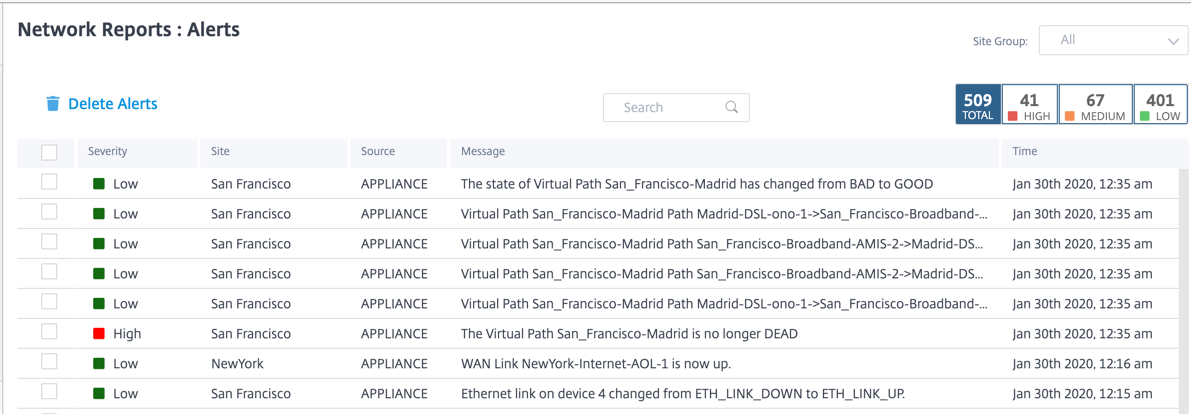
可以根据需要使用合适的筛选选项,例如:查找所有站点的所有高严重性警报,或特定站点的所有警报等等。
您也可以选择和清除警报。
使用情况
客户可以查看其网络中所有 站点的使用趋势,例如热门应用程序**、热门应用程序类别、应用程序带宽和热门** 站点。
热门应用程序和应用程序类别
热门应用程序 和 热门应用程序类别 图表显示了在所有站点中广泛使用的顶级应用程序和热门应用程序系列。这使您可以分析数据消耗模式,并为网络中的每一类数据重新分配带宽限制。
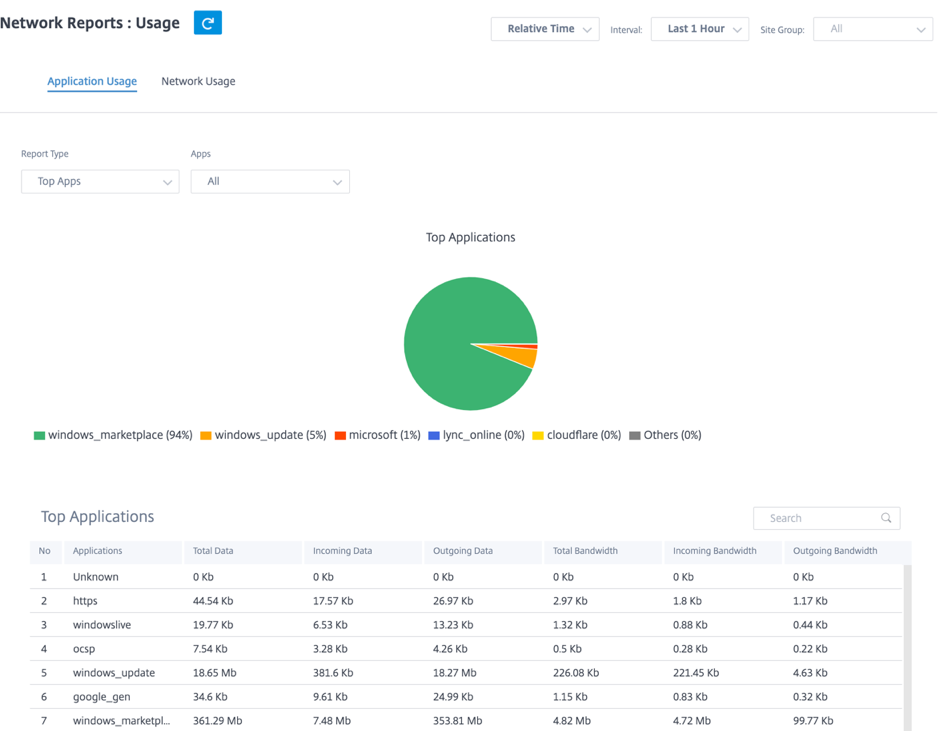
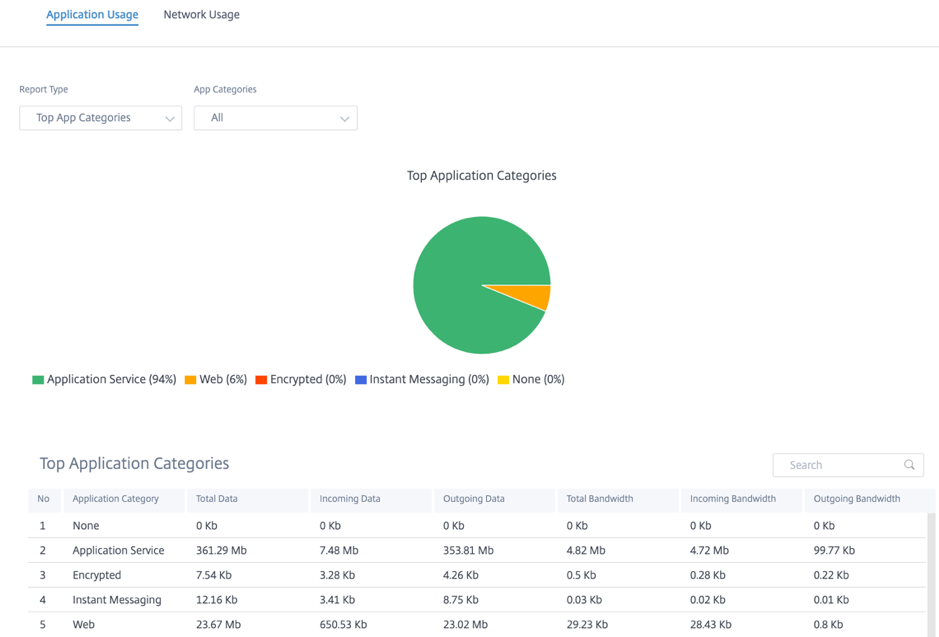
应用程序带宽
您可以查看所选站点组或所有站点的带宽使用统计信息。在所选时间间隔内收集带宽统计信息。您可以根据 报告类型、应用程序或应用程序类别 以及 指标筛选统计报告。
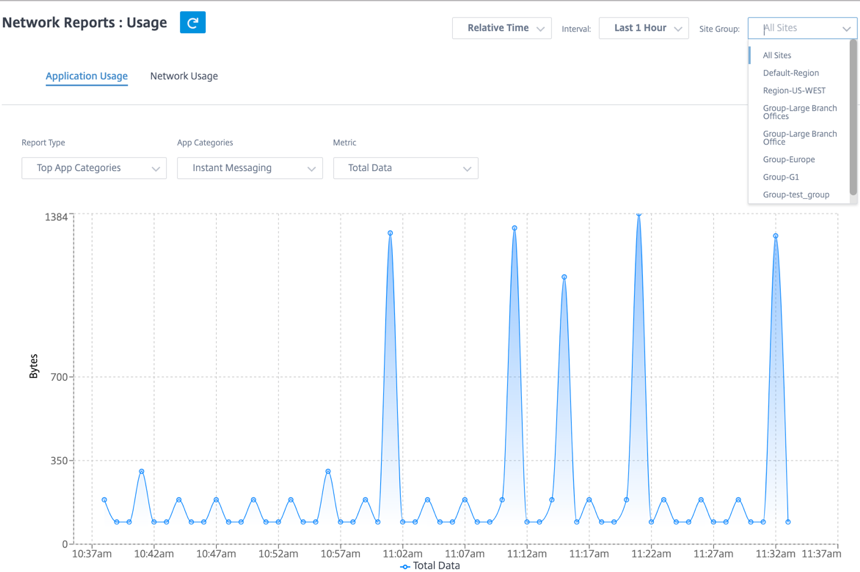
- 报告类型: 从列表中选择 热门应用程序或应用程序类别 。
- 应用程序/应用程序类别: 从列表中选择热门应用程序或类别(例如网络服务)。
- 指标: 从列表中选择带宽指标(例如总数据、传入数据、总带宽)。
网络使用情况
热门站点 图表描述了客户网络中带宽使用率最高的热门站点。您可以按使用率 (%) 或流量 (MB) 查看站点。
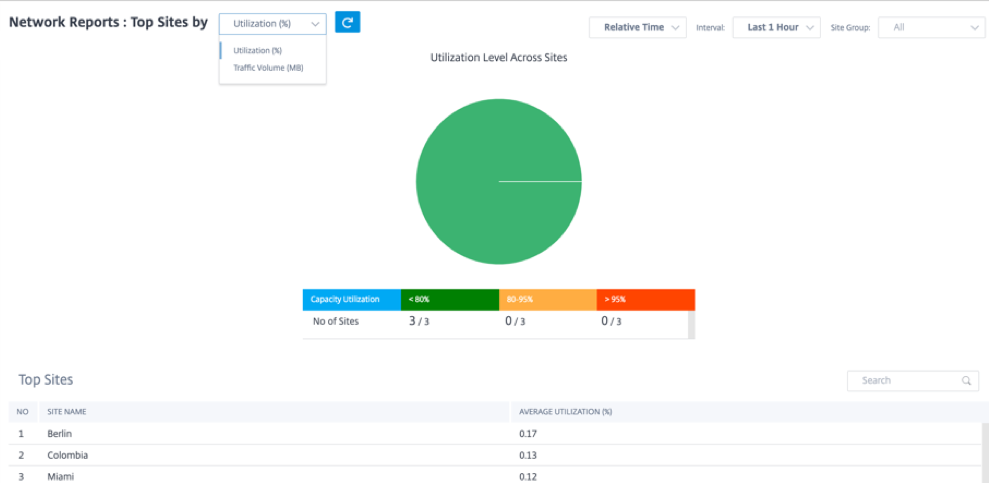
清单
客户可以查看网络中所有站点的全部设备清单。您可以选择查看库存摘要或详细视图。
库存摘要视图提供了库存分布图表,描述了客户网络中所有站点使用的各种设备型号和每种类型的设备的数量。
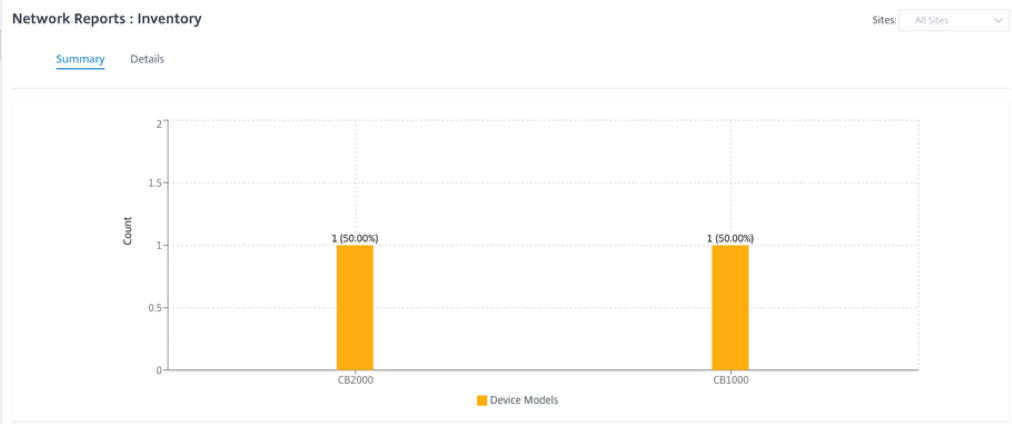
可以根据需要使用合适的筛选选项,例如:查找属于特定站点的所有设备,或具有特定设备型号的所有设备等。
库存详细视图提供了所有已部署的设备以及已配置但尚未部署的设备的列表。以及客户、站点名称、设备角色、设备序列号、当前软件和设备管理 IP 地址。
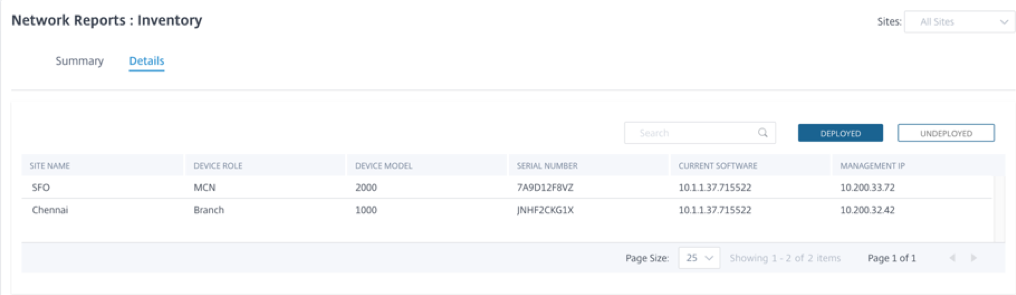
HDX 仪表板和报告
有关 HDX 仪表板和报告的详细信息,请参阅 HDX 仪表板和报告。
质量
网络质量 报告允许在可用性和丢失、延迟和抖动方面对虚拟覆盖层和物理底层路径进行网络级比较。这有助于有效监控覆盖层相对于底层网络的运行情况,还有助于故障排除。对于延迟和抖动,仅显示底层成员路径的详细信息。
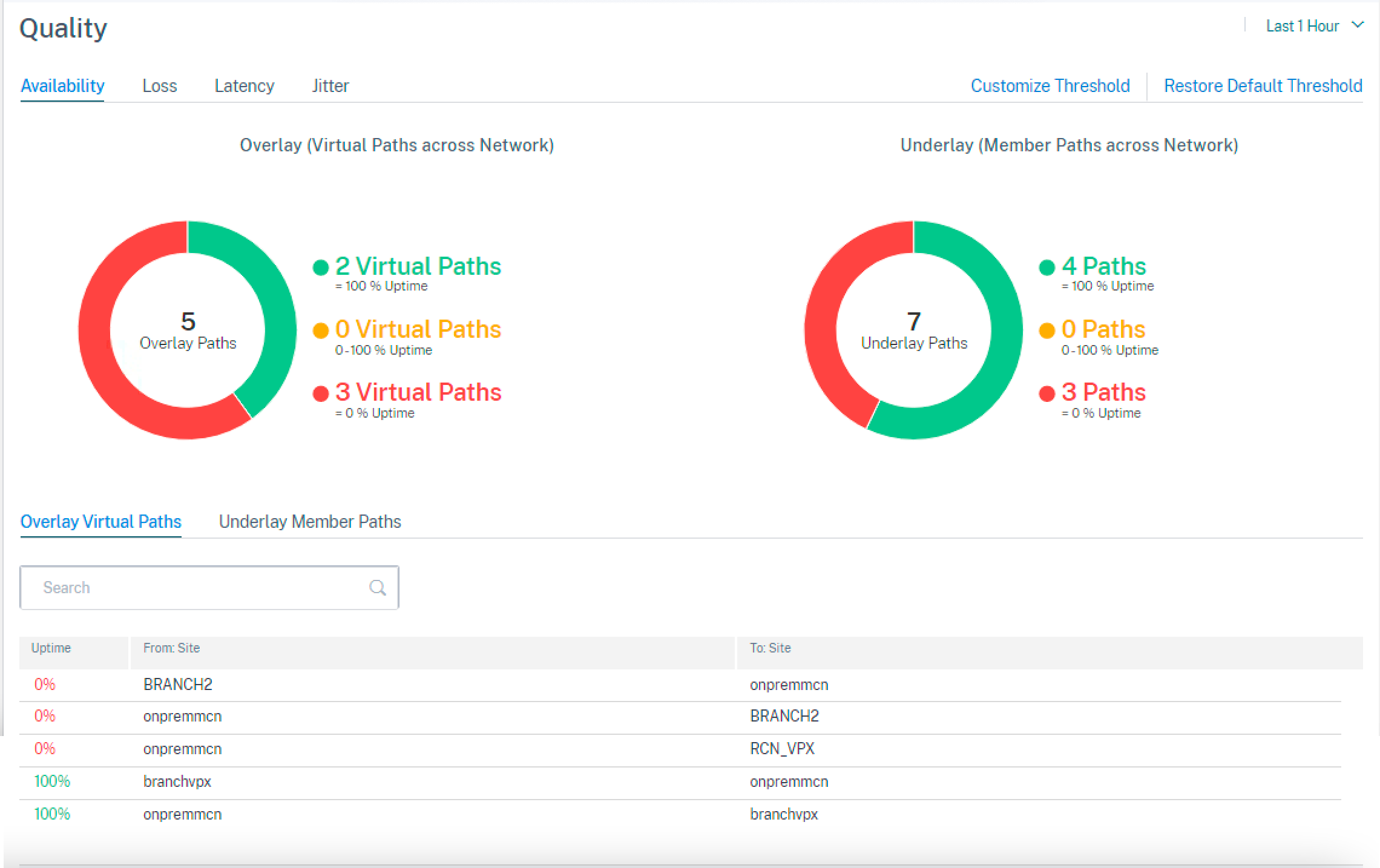
单击表格条目查看详细视图。
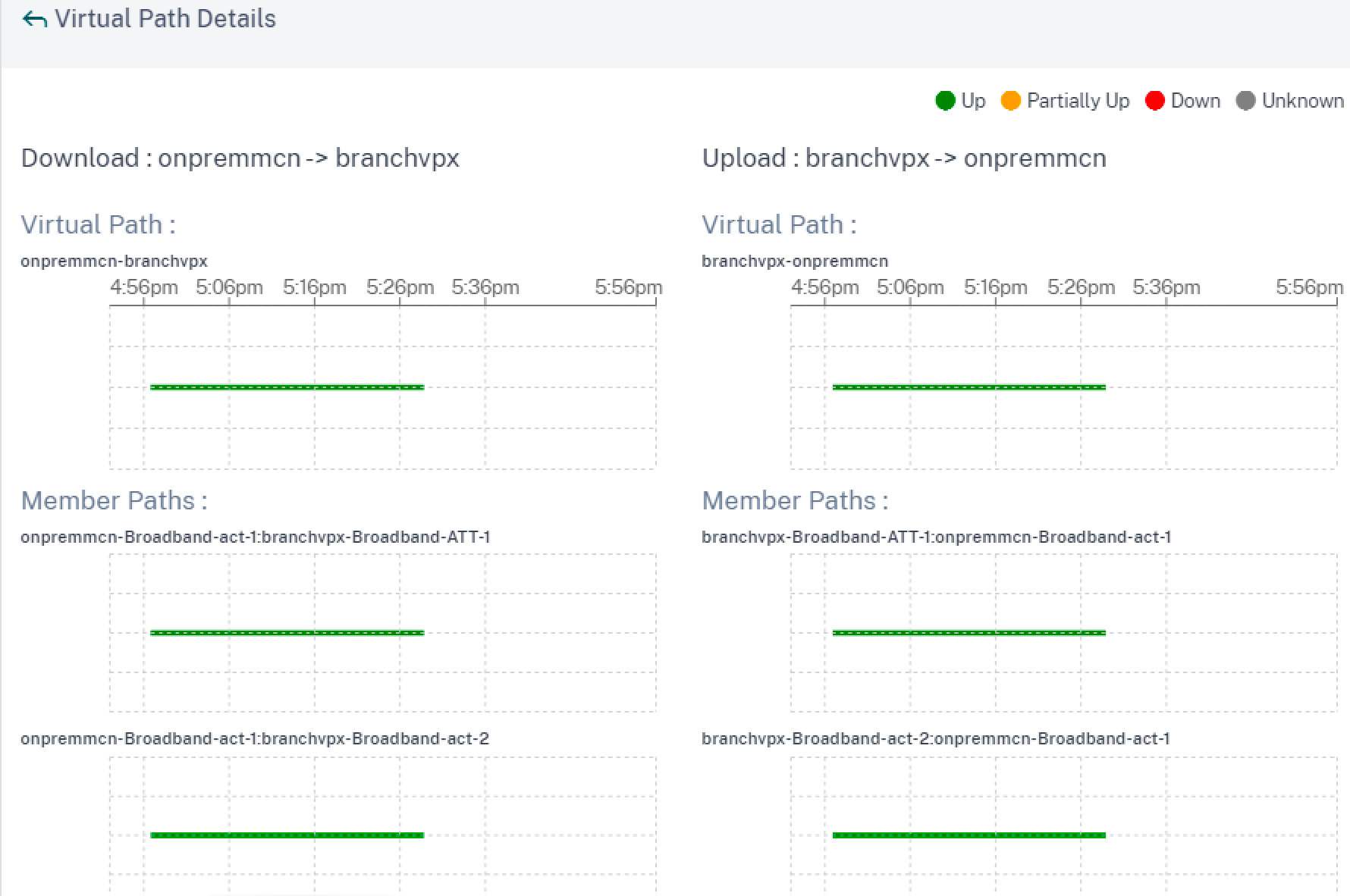
您可以为每个网络质量参数自定义阈值。
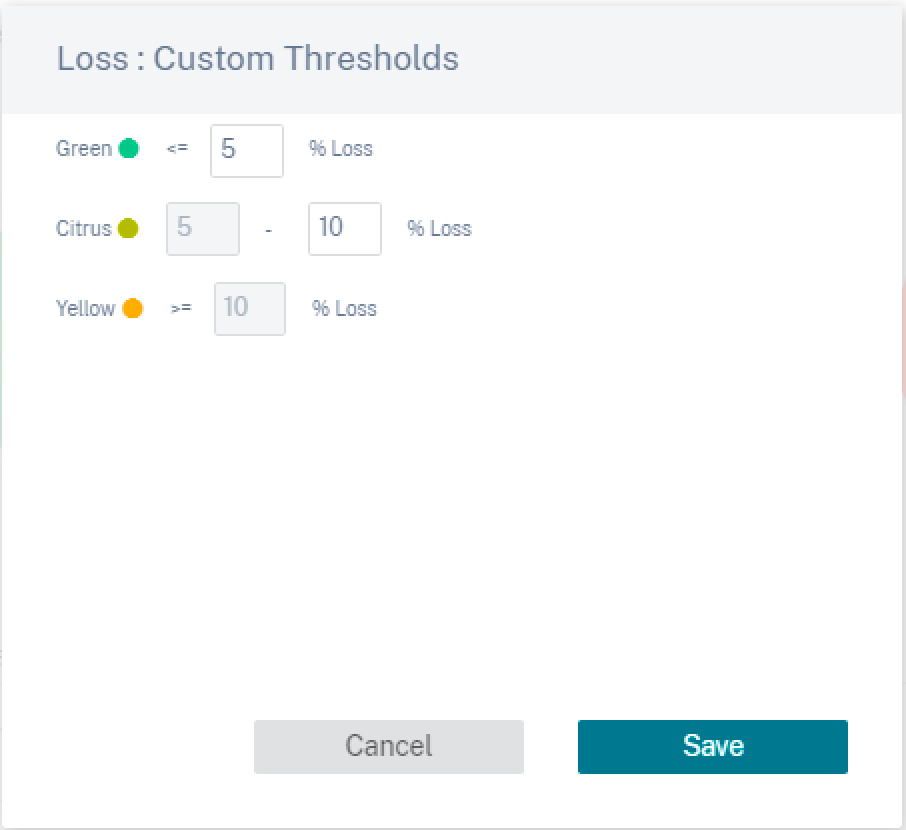
服务质量
服务质量 (QoS) 管理数据流量,以减少网络上的数据包丢失、延迟和抖动。有关更多信息,请参阅 服务质量。以下是查看服务质量 (QoS) 报告的两种方法:
-
摘要视图: 摘要视图概述了所有类型的流量(实时、交互式、批量流量以及网络和每个站点的控制)的带宽消耗。
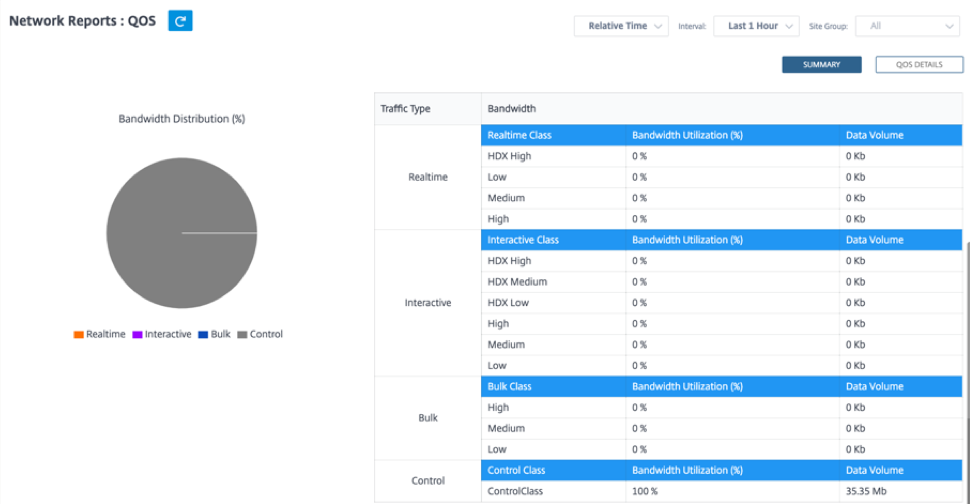
-
实时: 用于低延迟、低带宽、时间敏感型流量。实时应用程序比较耗时,但实际上不需要高带宽 (例如 IP 语音)。实时应用程序对延迟和抖动敏感,但可以容忍一些损失。
-
交互式: 用于具有低到中等延迟要求和低到中等带宽要求的交互式流量。交互式应用程序以鼠标点击或光标移动的形式涉及人工输入。通常情况下,在客户端与服务器之间进行交互。通信可能不需要高带宽,但对丢失和延迟非常敏感。但是,服务器到客户端确实需要高带宽才能传输图形信息,这可能对丢失不敏感。
-
批量: 用于可以容忍高延迟的高带宽流量。处理文件传输和需要高带宽的应用程序将分类为散装类。这些应用很少涉及人为干扰,主要由系统自己处理。
-
控制: 用于传输包含路由、调度和链路统计信息的控制数据包。
-
-
详细视图: 详细视图捕捉了与叠加虚拟路径相关的每个 QoS 类别的带宽消耗、流量、丢弃的数据包等趋势。
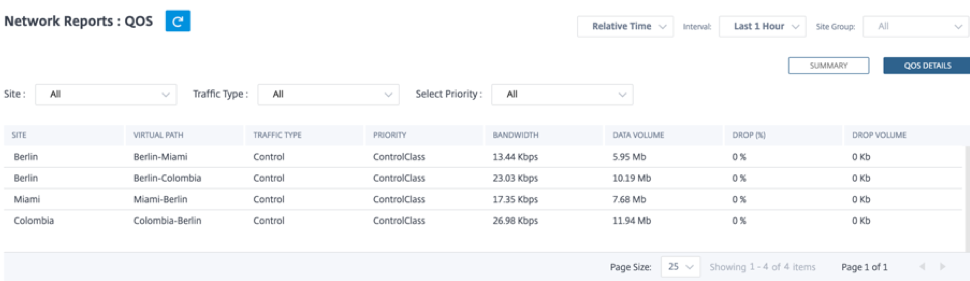
此报告在站点级别提供,用户可以根据两个站点之间的虚拟路径查看 QoS 统计信息。有关更多信息,请参阅 站点报告。
历史统计
对于每个站点,您可以查看以下网络参数的图表的统计信息:
- 站点
- 虚拟路径
- 路径
- WAN 链接
- 接口
- 班级
- GRE 通道
- IPsec 通道
统计数据以图表形式收集。这些图表以时间表与使用情况的关系绘制而成,使您能够了解各种网络对象属性的使用趋势。您可以查看网络范围内应用程序统计信息的图表。
您可以根据需要查看或隐藏图表并自定义列。
站点
要查看站点统计信息,请导航到 报告 > 历史统计信息 > 站点 选项卡。
从列表中选择站点名称。
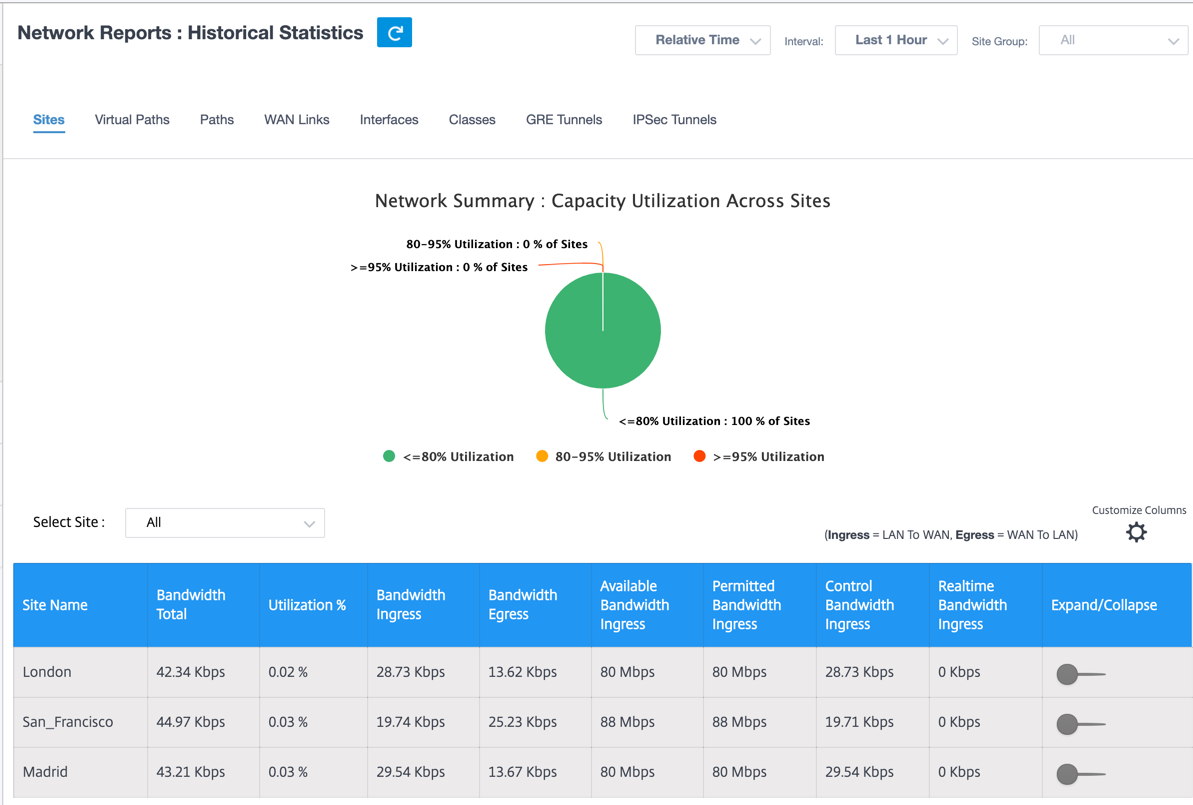
您可以查看以下指标:
- 站点名称:站点名称。
- 总带宽:所有数据包类型消耗的总带宽。带宽 = 控制带宽 + 实时带宽 + 交互带宽 + 批量带宽。
- 利用率:您可以按利用率 (%) 查看站点统计信息。
- 带宽入口:通过 WAN 端口的最大和最小下载速度。
- 输出带宽:通过 WAN 端口的最大和最小上传速度。
- 可用带宽入口:分配给站点的所有 WAN 链接的总带宽。
- 允许的带宽入口:可用于传输信息的带宽。
- 控制带宽入口:用于传输包含路由、调度和链路统计信息的控制数据包的带宽。
- 实时带宽入口:属于 NetScaler SD-WAN 配置中实时类类型的应用程序消耗的带宽。此类应用程序的性能在很大程度上取决于网络延迟。延迟数据包比丢失的数据包(例如 VoIP、Skype for Business)差。
- 展开/折叠:您可以根据需要展开或折叠数据。
虚拟路径
要查看 虚拟路径 统计信息,请导航到 报告 > 统计信息 > 虚拟路径 选项卡。
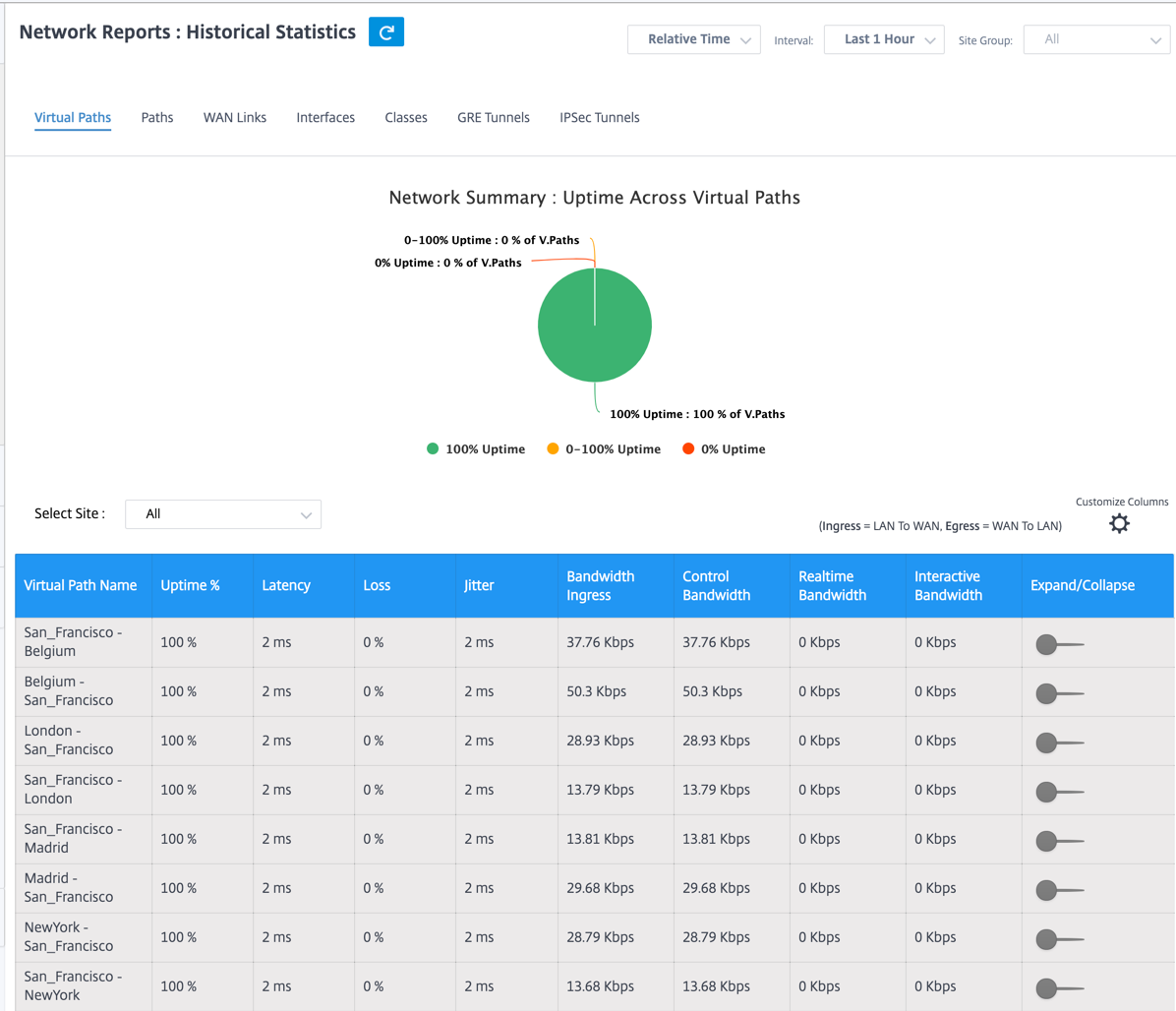
您可以查看以下指标:
- 虚拟路径名:虚拟路径名。
- 延迟: 实时流量的延迟(以毫秒为单位)。
- 丢失:丢失的数据包百分比。
- 抖动:收到的数据包延迟的变化,以毫秒为单位。
- 带宽入口:所选时间段内的入口(局域网到广域网)带宽使用情况。
- 控制带宽:用于传输包含路由、调度和链路统计信息的控制数据包的带宽。
- 实时带宽:属于 SD-WAN 配置中实时类类型的应用程序消耗的带宽。此类应用程序的性能在很大程度上取决于网络延迟。延迟数据包比丢失的数据包(例如 VoIP、Skype for Business)差。
- 交互带宽:属于 SD-WAN 配置中交互类类型的应用程序消耗的带宽。此类应用程序的性能取决于网络延迟以及数据包丢失(例如 XenDesktop、XenApp)的巨大程度。
- 批量带宽:属于 SD-WAN 配置中批量类别类型的应用程序消耗的带宽。这些应用程序很少涉及人为干预,由系统自己处理(例如 FTP、备份操作)。
- 展开/折叠:您可以根据需要展开或折叠数据。
路径
要查看 路径 统计信息,请导航到 报告 > 统计信息 > 路径 选项卡。
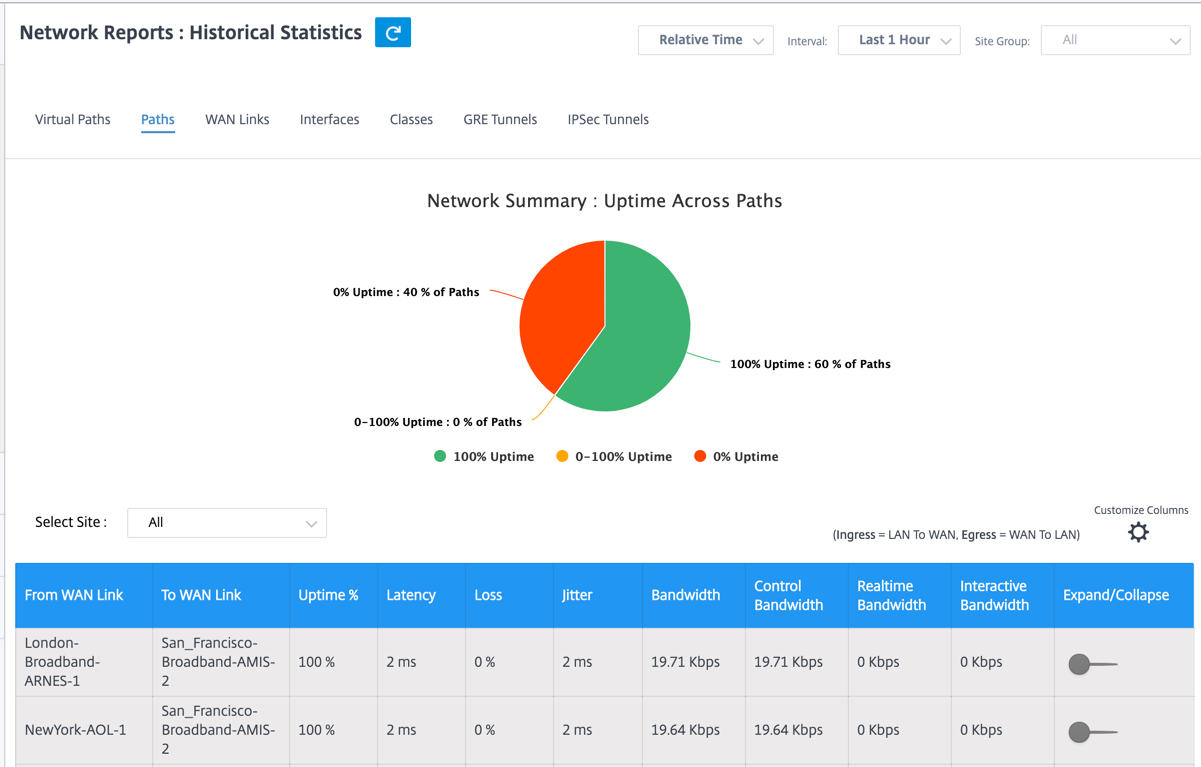
您可以查看以下指标:
- 来自 WAN 链接:源 WAN 链接。
- 至 WAN 链接:目标 WAN 链接。
- 延迟:实时流量的延迟(以毫秒为单位)。
- 丢失:丢失的数据包百分比。
- 抖动:收到的数据包延迟的变化,以毫秒为单位。
- 带宽:所有数据包类型消耗的总带宽。带宽 = 控制带宽 + 实时带宽 + 交互带宽 + 批量带宽。
- 控制带宽:用于传输包含路由、调度和链路统计信息的控制数据包的带宽。
- 实时带宽:属于 SD-WAN 配置中实时类类型的应用程序消耗的带宽。此类应用程序的性能在很大程度上取决于网络延迟。延迟数据包比丢失的数据包(例如 VoIP、Skype for Business)差。
- 交互带宽:属于 SD-WAN 配置中交互类类型的应用程序消耗的带宽。此类应用程序的性能取决于网络延迟以及数据包丢失(例如 XenDesktop、XenApp)的巨大程度。
- 批量带宽:属于 SD-WAN 配置中批量类别类型的应用程序消耗的带宽。这些应用程序很少涉及人为干预,由系统自己处理(例如 FTP、备份操作)。
- 展开/折叠:您可以根据需要展开或折叠数据。
WAN 链接
要查看 WAN 链接 级别的统计信息,请导航到 报告 > 统计信息 > WAN 链接 选项卡。
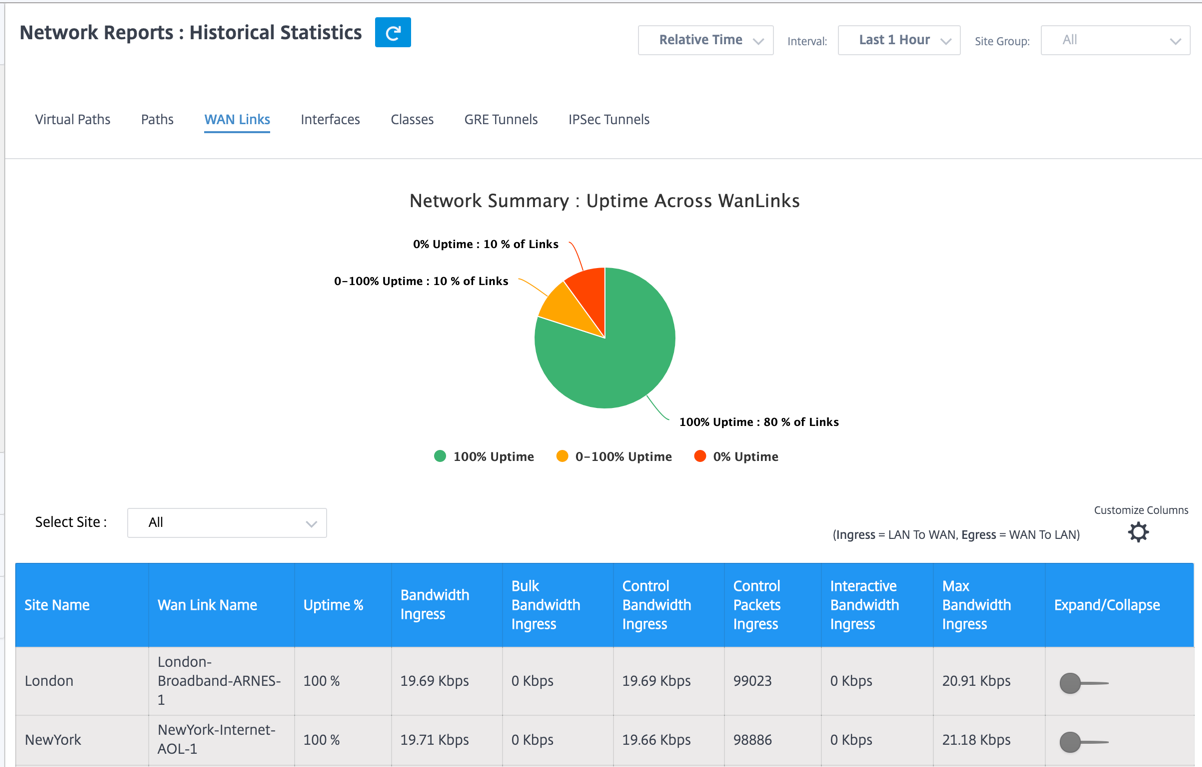
您可以查看以下指标:
- WAN 链接名称:路径名。
- 带宽入口:所选时间段内的入口(局域网到广域网)带宽使用情况。
- 批量带宽入口:所选时间段内批量流量使用的入口(局域网到广域网)虚拟路径带宽。
- 控制带宽入口:所选时间段内控制流量使用的入口(局域网到广域网)虚拟路径带宽。
- 控制数据包入口:所选时间段内的入口(局域网到广域网)虚拟路径控制数据包。
- 交互式带宽入口:交互式流量在选定时间段内使用的入口(局域网到广域网)虚拟路径带宽。
- 最大带宽入口:所选时间段内一分钟内使用的最大入口(LAN 到 WAN)带宽。
- 最小带宽入口:所选时间段内一分钟内使用的最小入口(LAN 到 WAN)带宽。
- 展开/折叠:您可以根据需要展开或折叠数据。
接口
接口统计报告可帮助您在故障排除过程中快速查看是否有任何端口关闭。您还可以在每个端口查看传输和接收的带宽或数据包详细信息。您还可以查看在特定时间段内这些接口上发生的错误数。
要查看 接口 统计信息,请导航到 报告 > 统计信息 > 接口 选项卡。
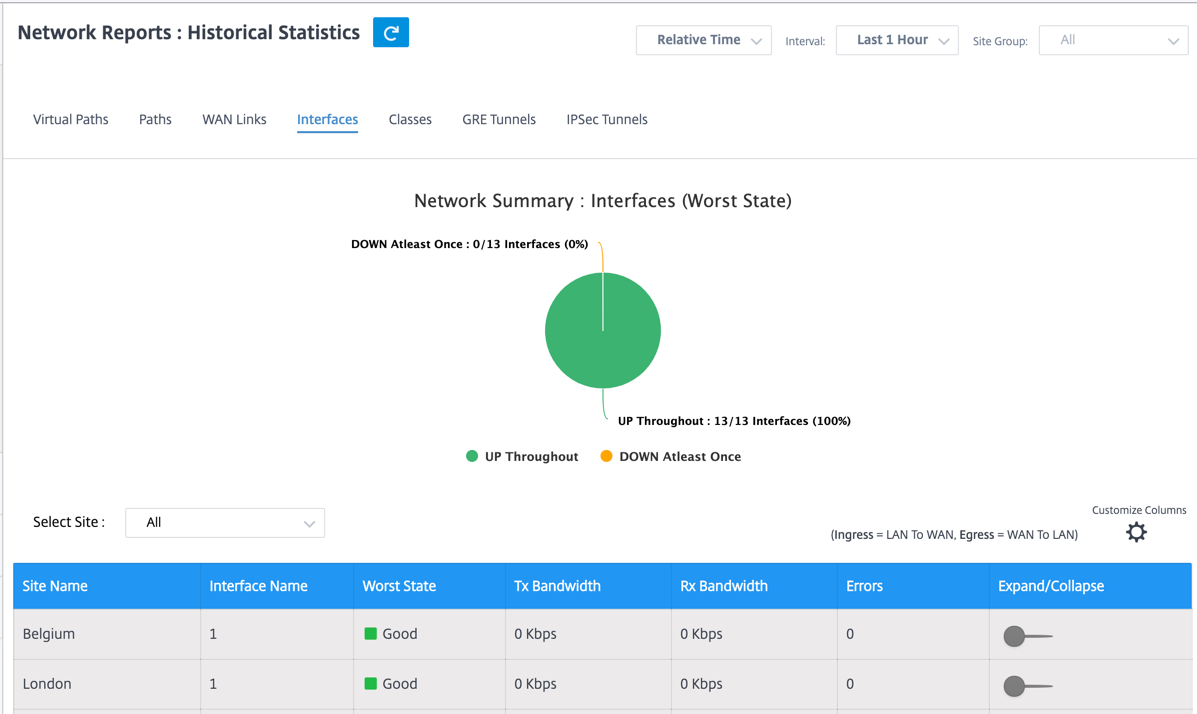
您可以查看以下指标:
- 接口名称:以太网接口的名称。
- Tx 带宽:传输的带宽。
- Rx 带宽:接收的带宽。
- 错误:在所选时间段内观察到的错误数。
- 展开/折叠:您可以根据需要展开或折叠数据。
班级
可以将虚拟服务分配给特定的 QoS 类别,不同的带宽限制可以应用于不同的类别。
要查看 类别 统计数据,请导航到 报告 > 统计数据 > 类别 选项卡。
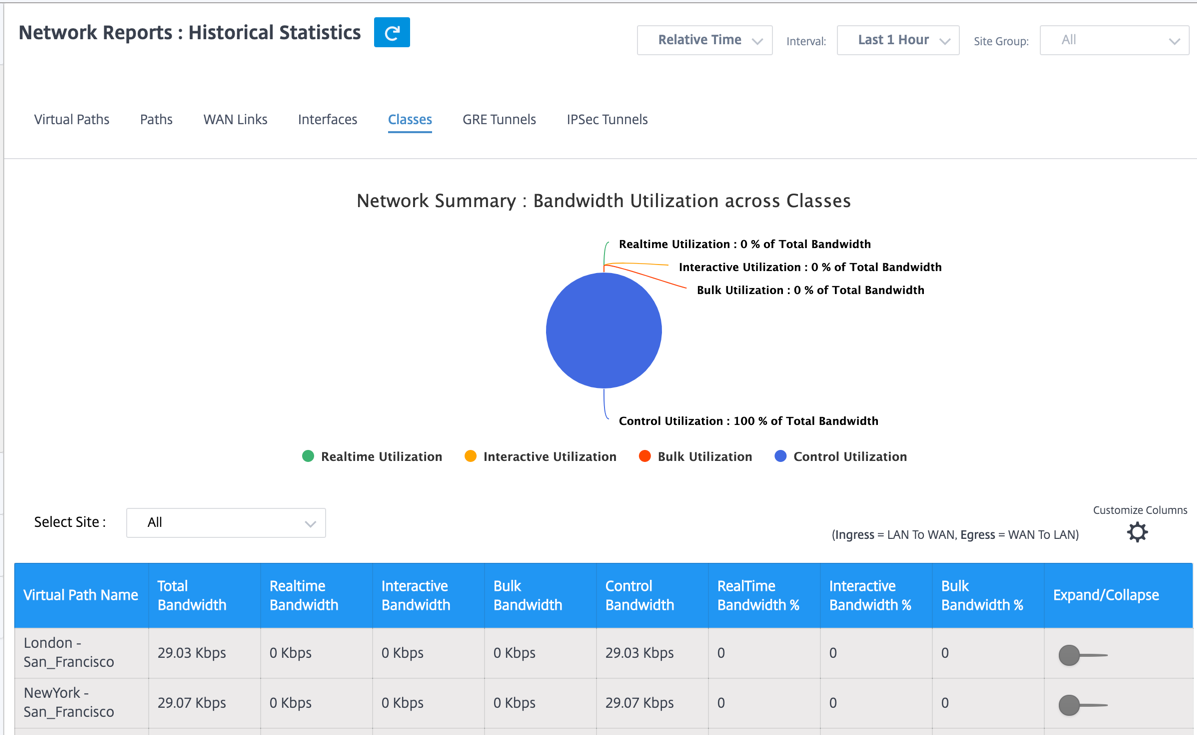
您可以查看以下指标:
- QoS 类别:类名。
- 带宽:传输的带宽。
- 数据量:发送的数据,以 Kbps 为单位。
- 丢弃量:丢弃的数据百分比。
- 删除百分比:丢弃的数据百分比。
- 展开/折叠:您可以根据需要展开或折叠数据。
GRE 通道
您可以使用通道机制在另一个协议中传输一个协议的数据包。携带其他协议的协议称为传输协议,而携带的协议称为乘客协议。通用路由封装 (GRE) 是一种通道机制,它使用 IP 作为传输协议,并可以传输许多不同的乘客协议。
通道源地址和目标地址用于标识通道中虚拟点对点链路的两个端点。有关在 Citrix SD-WAN 设备上配置 GRE 隧道的更多信息,请参阅 GRE 隧道。
要查看 GRE 隧道 统计信息,请导航到 报告 > 统计信息 > GRE 隧道 选项卡。
您可以查看以下指标:
- 站点名称:站点名称。
- Tx 带宽:传输的带宽。
- Rx 带宽:接收的带宽。
- 丢弃的数据包:由于网络拥塞而丢弃的数据包数。
- 已分段的数据包:分段的数据包数。数据包将分段以创建小型数据包,该数据包可以通过传输的 MTU 小于原始数据报。碎片由接收主机重新组装。
- 展开/折叠:您可以根据需要展开或折叠数据。
IPsec 通道
IP 安全 (IPsec) 协议提供安全服务(如加密敏感数据、身份验证、防止重放以及 IP 数据包的数据机密性)。封装安全有效负载 (ESP) 和身份验证头 (AH) 是用于提供这些安全服务的两种 IPSec 安全协议。
在 IPsec 通道模式下,整个原始 IP 数据包受到 IPsec 保护。原始 IP 数据包将打包并加密,并在通过 VPN 通道传输数据包之前添加一个新 IP 报头。 有关在 Citrix SD-WAN 设备上配置 IPsec 隧道的更多信息,请参阅 IPsec 隧道终止。
要查看 IPsec 隧道 统计信息,请导航到 报告 > 统计信息 > IPsec 隧道 选项卡。
您可以查看以下指标:
- 通道名称:通道名称。
- 通道状态:IPsec 通道状态。
- MTU:最大传输单位 — 可通过特定链路传输的最大 IP 数据报的大小。
- 收到的数据包:收到的数据包数。
- 发送的数据包:已发送的数据包数。
- 丢弃的数据包:由于网络拥塞而丢弃的数据包数。
- 丢弃的字节数:丢弃的字节数。
- 展开/折叠:您可以根据需要展开或折叠数据。
实时统计
实时统计数据页面显示客户级别的以下统计信息:
网络统计信息
网络统计 页面在 “ 报告 ” > “实时” > “ 网络统计” 下提供以下实时统计信息:
- 站点
- 虚拟路径
- WAN 成员路径
- WAN 链接
- WAN 链路使用情况
- MPLS 队列
- 访问接口
- 接口
- Intranet
- IPsec 隧道
- GRE
要获取实时统计报告,请转到所需的选项卡(例如站点、虚拟路径、WAN 链接),从下拉列表中选择站点,然后单击 “ 检索最新数据”。
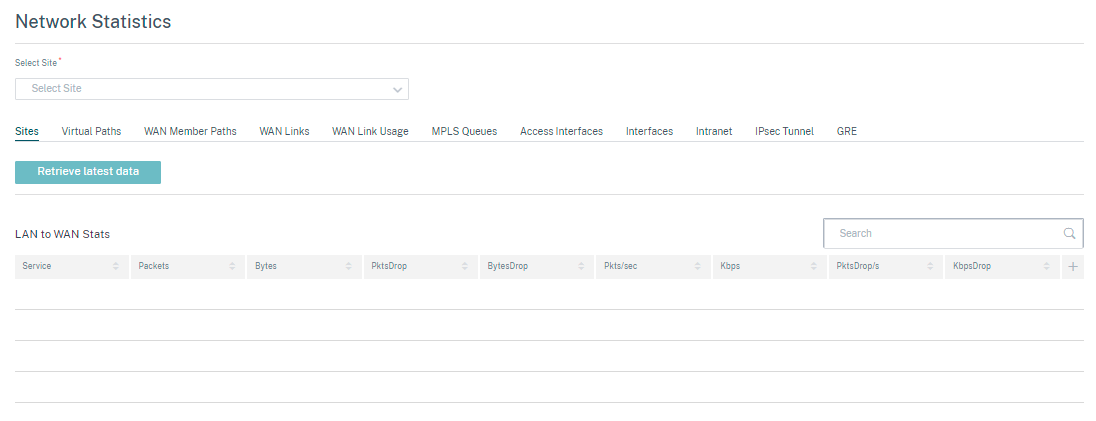
单击加号 (+) 在统计数据表中添加或删除任何列,然后单击 更新。
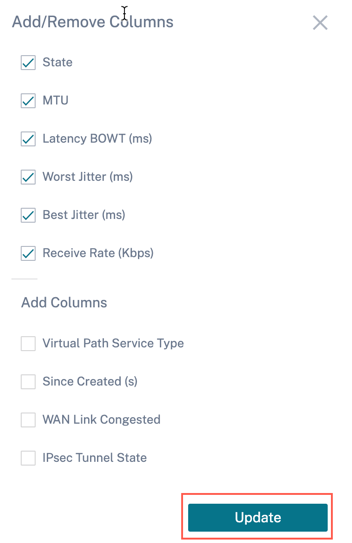
应用程序统计信息
应用程序统计 信息页面在 “ 报告” > “实时” > “应用程序统计” 下提供以下实时统计信息:
- 应用程序
- 应用程序 QoS
- QoS 类别
- QoS 规则
- 规则组
要获取实时统计报告,请转到所需的选项卡(例如应用程序、QoS 规则、QoS 类别),从下拉列表中选择站点,然后单击 “ 检索最新数据”。
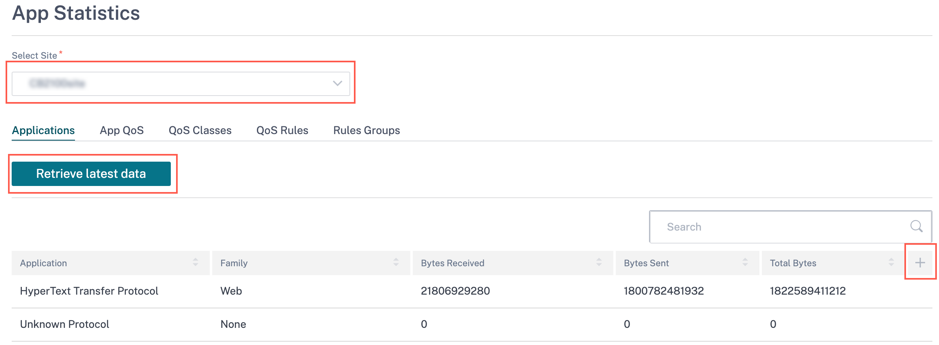
如果要在统计表中添加或删除任何列,请单击加号 (+),然后单击 更新。
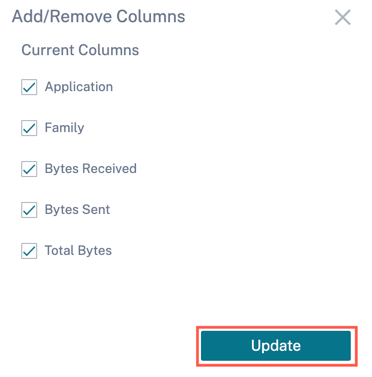
路由统计
“ 路由统计 ” 页面在 “ 报告” > “实时” > “路径统计” 下提供以下实时统计信息:
- ARP
- 路由
- 应用程序路由
- 观察到的协议
- 多播组
- NDP 规则组
要获取实时统计报告,请转到所需的选项卡(例如 ARP、路由、应用程序路由),从下拉列表中选择站点,然后单击 “ 检索最新数据”。
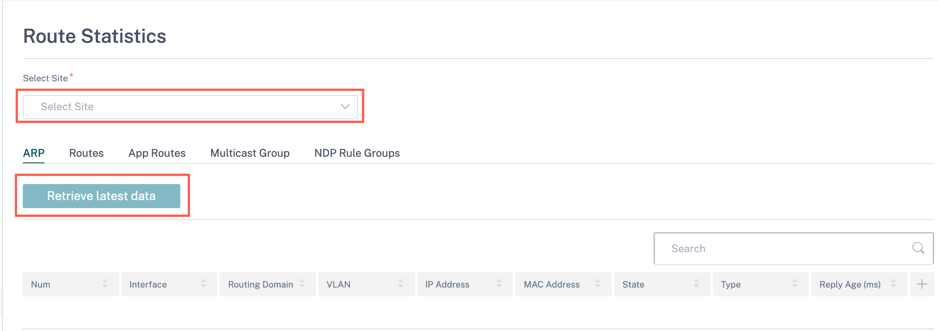
如果要在统计表中添加或删除任何列,请单击加号 (+),然后单击 更新。
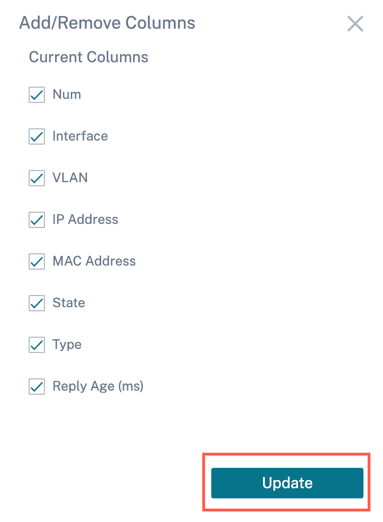
流
在网络级别,从下拉列表中选择站点,然后才能获取统计信息。 流 量功能提供与通过设备的特定会话相关的单向流量信息。这将提供有关流程所属目标服务类型的信息,以及与规则和类型以及传输模式相关的信息。
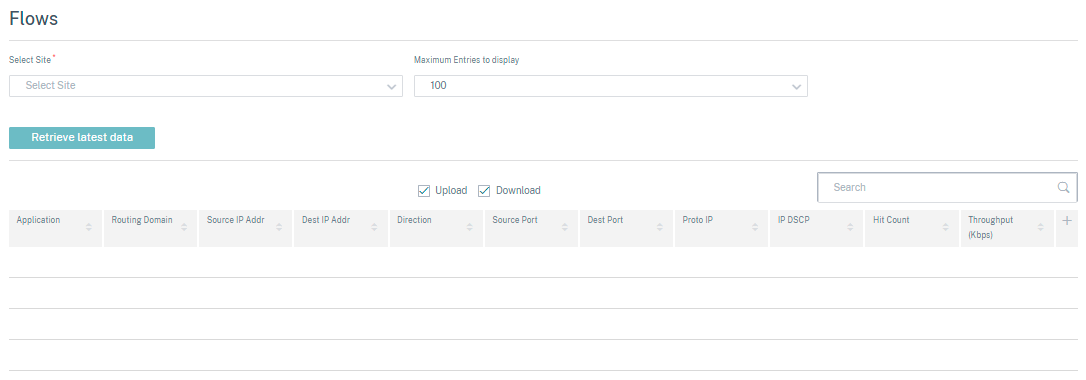
防火墙统计信息
在网络级别,从下拉列表中选择站点,然后才能获取统计信息。 防火墙静态 根据配置的防火墙操作提供与特定会话相关的连接状态。防火墙连接还提供有关连接来源和目标的完整详细信息。
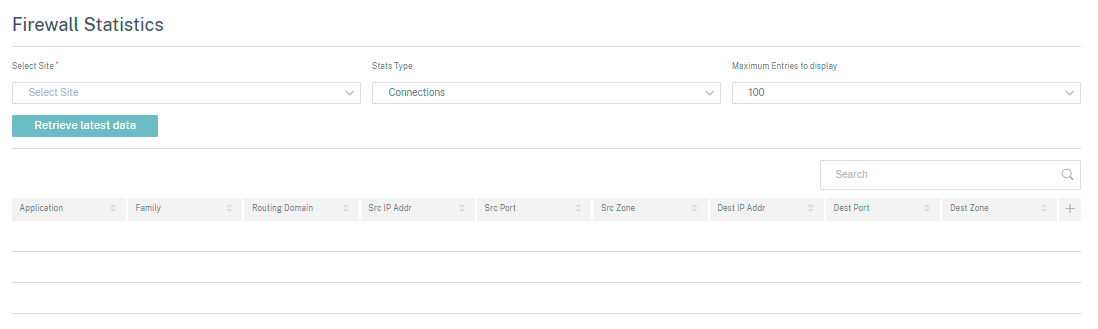
应用质量
应用程序 QoE 是 SD-WAN 网络中应用程序体验质量的度量标准。它测量通过两个 SD-WAN 设备之间的虚拟路径的应用程序的质量。应用程序 QoE 分数是介于 0 到 10 之间的值。它所属的分数范围决定了应用程序的质量。应用程序 QoE 使网络管理员能够审查应用程序的体验质量,并在质量低于可接受阈值时采取主动措施。
| 质量 | 范围 | 颜色编码 |
|---|---|---|
| 良好 | 8–10 | 绿色 |
| 一般 | 4–8 | 橙色 |
| 不佳 | 0–4 | 红色 |
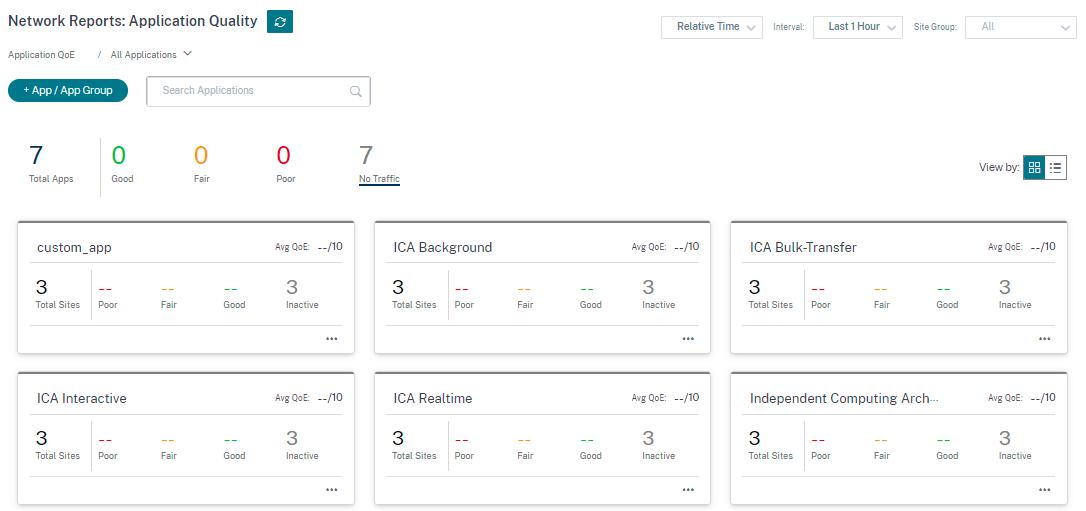
仪表板顶部显示应用程序的总数以及网络中应用程序 QoE 良好、一般或较差的应用程序数量。它还显示没有任何流量的应用程序的数量。
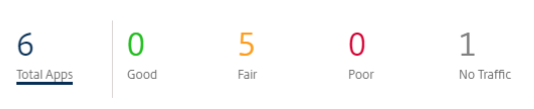
单个应用程序卡显示特定应用程序的应用程序 QoE 差、公平或良好的站点的数量。它还显示未主动使用该应用程序的站点的数量。Avg QoE 是应用程序在网络中所有站点的平均 QoE 分数。
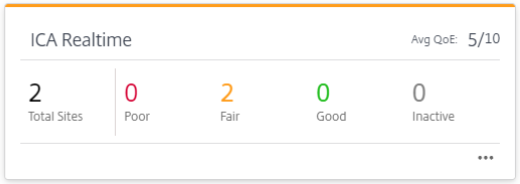
单击单个申请卡可查看有关所选应用程序具有良好、公平或不佳应用程序 QoE 的站点数量的详细信息。将显示运行选定应用程序的所有站点的地图视图。单击地图中的站点以进一步向下钻取并查看站点上各种虚拟路径的应用程序 QoE 统计信息。
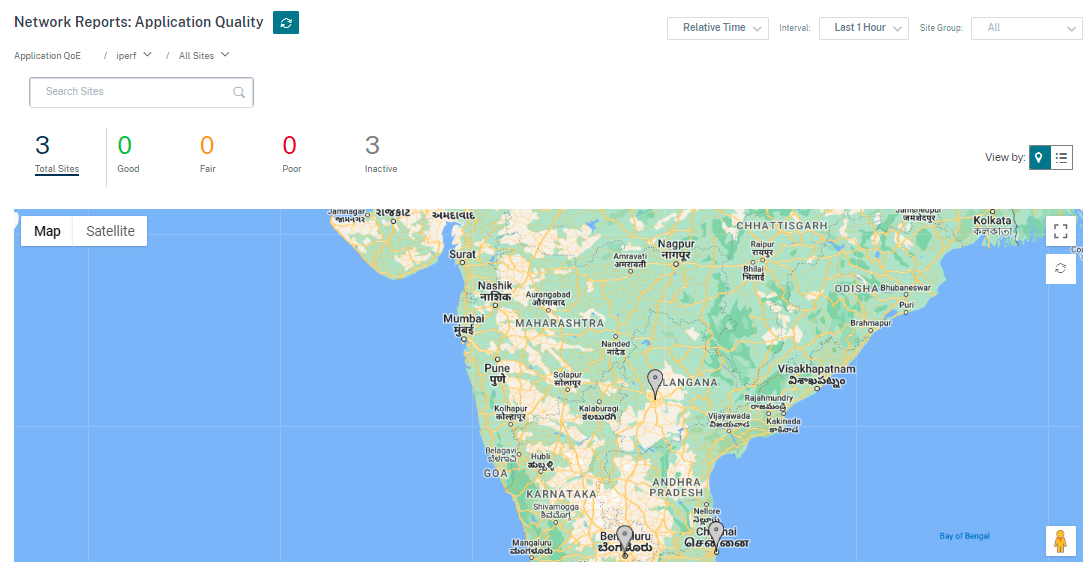
您可以查看所选时间范围内的实时、交互式和混合流量的以下指标:
- QoE:流量的 QoE 分数。
- 损失:流量的损失百分比。
- 延迟:流量的延迟(以毫秒为单位)。
- 抖动:观察到的流量抖动(以毫秒为单位)。
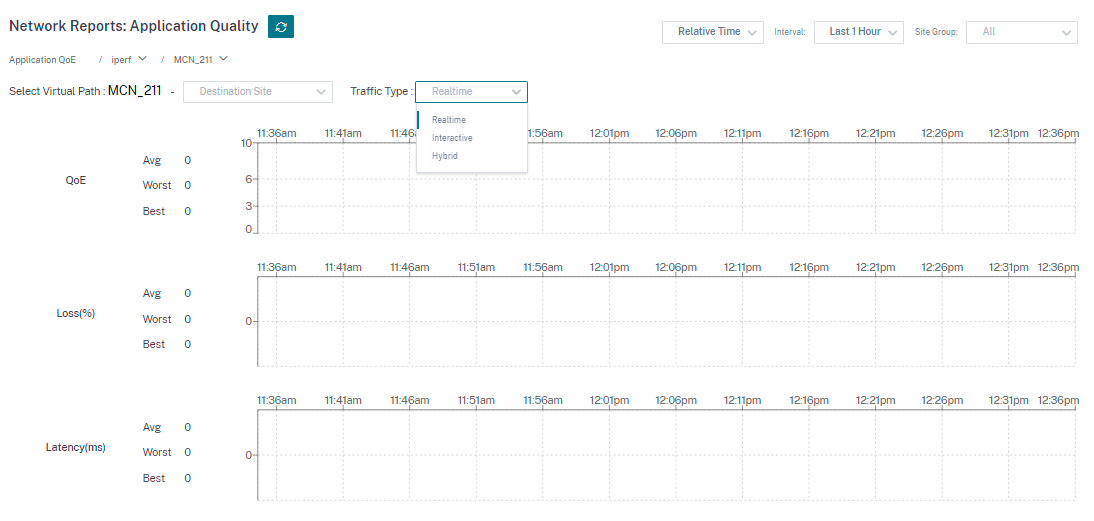
应用程序 QoE 配置文件
单击 + App/App Gro up 将应用程序、自定义应用程序或应用程序组映射到默认或自定义 QoE 配置文件。
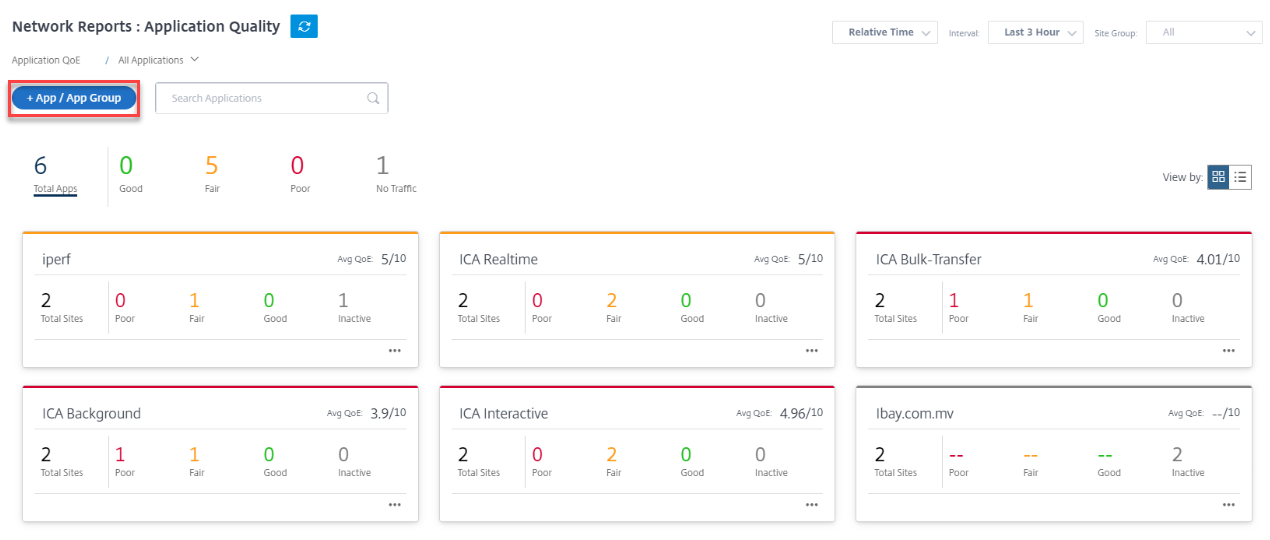
QoE 配置文件定义了实时、交互式和混合流量的阈值。QoE 配置文件中的 QoE 阈值将应用于选定的应用程序或应用程序组。
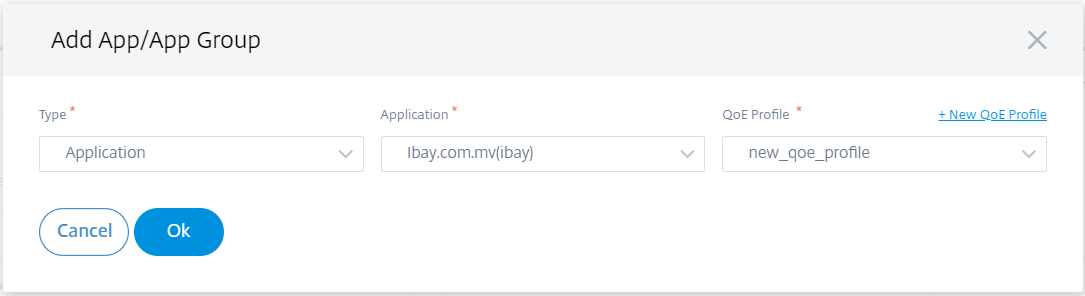
单击 + 新建 QoE 配置文件 以创建新的应用程序 QoE 配置文件并输入以下参数的值:
- 配置文件名称:用于标识为实时和交互式流量设置阈值的配置文件的名称。
- 流量类型:选择流量类型:实时、交互或混合。如果流量类型为混合,则可以配置实时和交互式 QoE 配置文件阈值。
-
实时 配置:为选择实时 QoS 策略的流量配置阈值。达到以下延迟、丢失和抖动阈值的实时应用程序流被视为质量良好。
- 单向延迟:以毫秒为单位的延迟阈值。默认的 QoE 配置文件值为 160 毫秒。
- 抖动:抖动阈值(以毫秒为单位)。默认的 QoE 配置文件值为 30 毫秒。
- 数据包丢失:丢包的百分比。默认的 QoE 配置文件值为 2%。
-
交互式配置:为选择交互式 QoS 策略的流量配置阈值。交互式应用程序的流程如果达到以下突发率和数据包丢失阈值,则被认为质量良好。
- 预期突发速率:预期突发率的百分比。出口突发率必须至少为配置的入口突发率百分比。默认的 QoE 配置文件值为 60%。
- 每个流量的数据包丢失率:丢包的百分比。默认的 QoE 配置文件值为 1%。
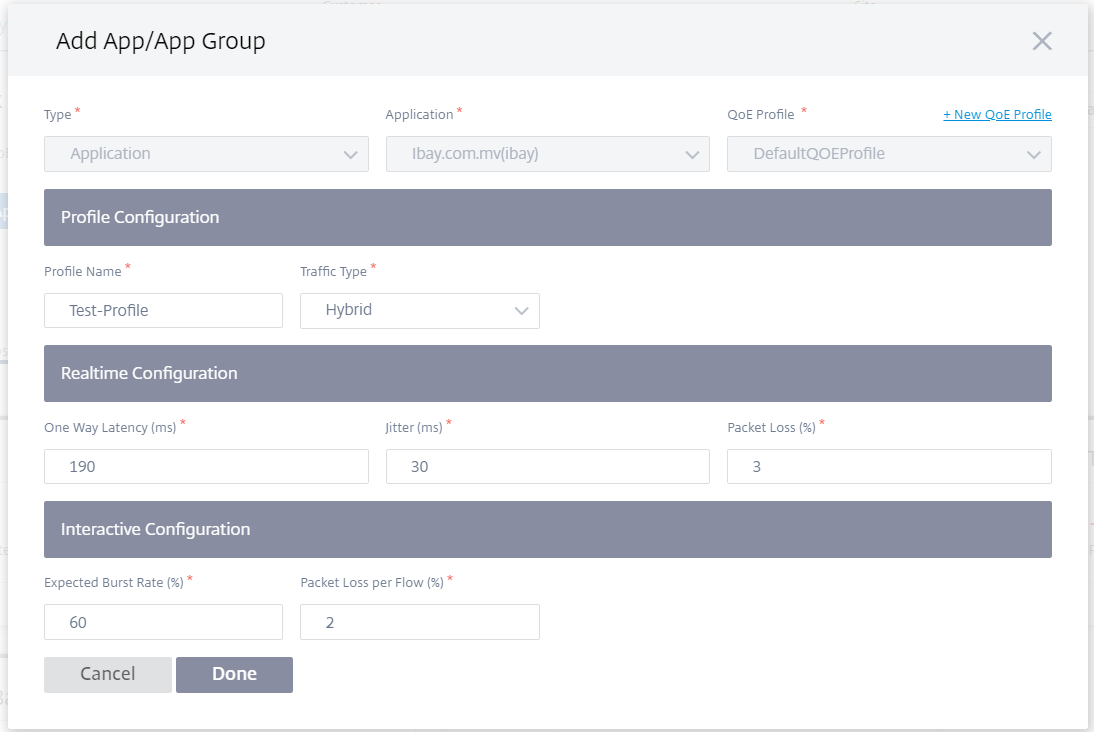
新添加的应用程序显示在 “应用程序质量” 控制面板中。
您还可以从应用程序和 DNS 设置中定义和配置应用程序 QoE 了解更多信息,请参阅 应用程序质量配置文件 和 应用程序质量配置。